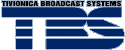Джек Пфайффер
Discreet combustion: учимся использовать уникальные возможности программы
Автор статьи в доступной для начинающих пользователей форме рассказывает об основных функциях программы combustion, объясняет принципы работы в 3D-пространстве, подробно рассматривает возможности композитинга и использования файлов 3d max.
X, Y, Z - трехмерное пространство combustion
Процесс создания композиций в программе combustion осуществляется в трехмерном, или 3D-пространстве. Что же это такое? Большинство из нас привыкло работать в двухмерном пространстве, в котором можно изменять размеры объекта по двум осям X и Y, а также вращать его. В трехмерном же пространстве к этим двум осям добавляется еще одна Z, и появляется возможность перемещать или вращать объект уже по трем осям. С помощью координат X, Y, Z в трехмерном пространстве combustion отслеживаются траектории движения и ориентация объектов, их значения постоянно высвечиваются на панели средств для управления композитингом (Composite Controls Panel). В 3D- пространстве центр экрана имеет координаты 0, 0, 0 и является точкой начала отсчета координат (the origin). Объекты можно передвигать по оси X (влево — вправо), по оси Y (вверх — вниз) и по оси Z (ближе — дальше). Таким образом, в combustion с помощью координат X, Y и Z можно располагать (позиционировать) и анимировать объекты, задавая различные траектории для их перемещения в трехмерном пространстве. Расположения объектов в любом слое композиции связано с общей системой координат, а ориентация каждого слоя или объекта в трехмерном пространстве задается с помощью подвижной точки, которая называется “центром вращения” (Pivot Point).
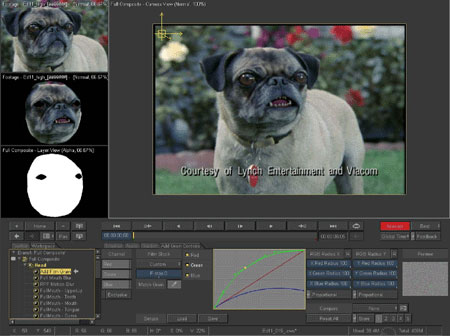 Перед созданием нового проекта в программе combustion следует определить формат, в котором будете работать, т. е. задать размер кадра по горизонтали и вертикали (в пискелях), формат изображения (в пикселях), скорость кадров и порядок полей в кадре. Для этого можно воспользоваться теми наборами стандартных предустановок, которые предлагает программа, или создать свои собственные. Например, если готовится проект потокового контента с низким разрешением для Web, то работать при максимальном разрешении D-1 бессмысленно. Если же в проекте планируется использовать файлы, прочитанные в 3d max, чтобы предотвратить искажения, которые могут проявиться при работе в среде NTSC (720х480), для отснятого материала следует задать размер изображения, соответствующий “квадратному пикселю” (640х480).
3d studio max и combustion
Возможны два способа использования combustion с 3d studio max:
- из программы 3d studio max, при этом наборы инструментальных средств combustion доступны в рамках Material Map Editor;
- путем импорта в combustion файлов, просчитанных в 3d max (RLA или RPF), которые включают данные о глубине трехмерного пространства.
В этой статье мы рассмотрим только второй способ. Учтите, что 3d studio max работает только под Windows, поэтому использовать программу combustion для создания карт материалов (material maps) на платформе Macintosh нельзя.
Для тех файлов 3d max, которые содержат изображение в формате RPF (rich pixel format),обязательно должна быть указана глубина трехмерного пространства. В программе 3d max для файлов с расширениями RPF и RLA предусмотрена специальная опция для задания этой информации в процессе рендеринга (просчета). При работе в combustion эти данные помогут правильно размещать объекты в трехмерном пространстве относительно видеоэлементов композиции, а также применять к включенным в нее объектам специальные средства для создания эффектов (combustion 3D Post Effects). 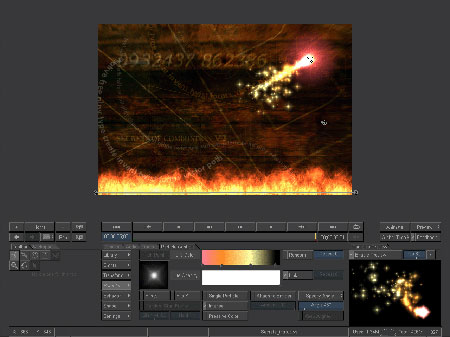 Обычные просчитанные файлы содержат цветовой и альфа-каналы, а в файлах, подготовленных в формате RPF, дополнительно могут присутствовать каналы буферов графических данных (GBuffer). Например, изображение формата RPF может включать канал Z-координаты (Z Depth) - глубины трехмерного пространства. В программе combustion эти данные позволят так воспроизводить трехмерные объекты в одном слое композиции, что они будут казаться размещенными на разной глубине. Объекты в слое с изображением формата RPF могут воспроизводиться как перед, так и за видеослоем. Композитинг с использованием Z-координаты иногда называют “псевдотрехмерным”. Наличие каналов буферов графических данных, например канала Z-координаты, позволяет выполнять композитинг без повторного рендеринга сложных сцен, а использование формата RPF значительно экономит время, затрачиваемое на рендеринг 3D-композиции, включающей двухмерные слои. В 3d studio max возможен рендеринг файлов двух типов: 1) с расширением .RPF, они содержат информацию обо всех каналах буферов графических данных; 2) с расширением . RLA, без поддержки каналов Gbuffer.
Файлы RPF также содержат информацию о названии объектов и материалов, поэтому после их импорта в композицию наименования слоев будут соответствовать тем, что вы использовали 3d studio max для объектов в сценах. Перечень каналов, которые поддерживается в файлах формата RPF 3d studio max, приведен ниже:
- Z Depth (глубина Z пространства) — содержит информацию о глубине 3D-объектов в сценах;
- Material Effects ID (идентификатор эффектов материалов) — содержит описание материалов, соотнесенных с объектами; его обычно называют material ID (идентификатор материалов);
- Object ID (идентификатор объекта) — каждый объект в сцене имеет свой собственный соотнесенный с ним идентификатор значимости (ID value);
- UV Coordinates (UV- координаты) — содержит информацию о месте расположения текстур;
- Normal (правильная ориентация) — содержит информацию об углах наклона текстур по отношению к модели в необходимых точках;
- Non-Clamped Color (неограниченный уровень цвета) – при рендеринге сохраняет области, в которых цвет, превышает допустимый уровень;
- Coverage (границы) — содержит данные, обеспечивающие сглаживание границ объектов в сцене (anti-aliasing);
- Node Render ID (визуализации узлов) — содержит описание узла, используемого при визуализации объекта; этот идентификатор уникален для каждого объекта и в пользовательском интерфейсе combustion называется Render node (только для формата RPF).
- Color (цвет) — содержит информацию о цвете непрозрачных теней от объектов (только для формата RPF);
- Transparency (прозрачность) — содержит информацию о степени прозрачности теней от объектов (только для формата RPF);
- Velocity (скорость) – содержит информацию о векторе, определяющем скорость объектов (только для формата RPF);
- Sub-Pixel Weight (субпиксельные значения) — содержит значения коэффициентов, используемых для настройки цвета данного пикселя (только для формата RPF).
Для выбора объектов в формате RPF в программе combustion можно пользоваться идентификаторами объектов или материалов. Некоторые из трехмерных фильтров 3D Post (3D Glow, 3D Depth of Field, 3D Fog, 3D Lens Flare, RPF Motion Blur, GBuffer Extract и Texture Map), интегрированных в сombustion, можно использовать только с 3D-файлами формата RPF. Для применения этих эффектов необходимо подробно описать объекты в рамках слоя с расширенным пиксельным изображением (rich pixel layer). Чтобы применить указанные выше фильтры, перед рендерингом сцены в 3d studio max следует присвоить идентификаторы всем объектам и материалам, а затем импортировать сцену в сombustion.
В третью версию программы 3d studio max (Release 3) были включены специальные атмосферные эффекты под общим названием Combustion. Они не имеют никакого отношения к программному обеспечению combustion, и в четвертой версии 3d max во избежание путаницы название этих эффектов изменено на Fire Effect.
Композитинг в combustion
В процессе создания композиции с помощью функции Work Space Overview можно просмотреть каждый слой и взаимосвязь слоев, увидеть все слои и разветвления, а также оценить использованные эффекты. В программе combustion эффекты называются “операторами” (Operators) и включают раскраску (Paint), различные фильтры, например, размытие (Blur) и “летающая линза” (Lenz Flares), вырезание цвета (keyer) и цветокоррекцию.
Чтобы лучше понять, как выполняется композитинг в combustion, представьте, что вы режиссер, устанавливающий декорации на сцене театра. Вы начнете создавать свою композицию с задника (наиболее удаленного от вас слоя), а затем будете добавлять слой за слоем, постепенно продвигаясь к переднему плану до завершения всей сцены. Композитинг – это смешение слоев предварительно подготовленного материала путем наложения их один на другой для создания полноценной и выразительной сцены. После добавления клипа (или изображения) к композиции, на его основе можно построить новые слои. Каждый слой - это двухмерный объект, который можно разместить и анимировать в трехмерном пространстве. При добавлении в рабочую среду нового слоя, он размещается поверх других слоев композиции (совокупность слоев называют “стеком”). Таким образом, слои, которые расположены в низу стека, прикрыты верхними его слоями. Простейшая композиция, может состоять из подвижных и масштабируемых слоев, составляющих единую сцену. 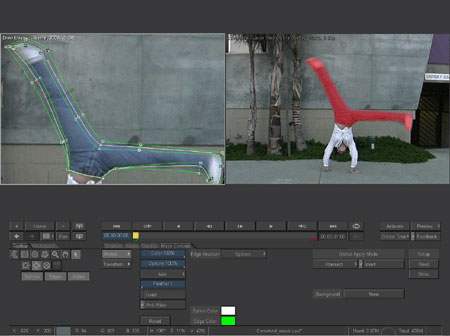 Поверхность каждого слоя может быть наделена специальными свойствами (surface properties) такими, как глянец и отражательная способность, которые определяют его представление и взаимодействие с источниками освещения и другими слоями композиции. Например, слою можно назначить свойство отражать свет и другие объекты (так отражает солнечные лучи металлическая пластина). С помощью установок цветовых каналов и масок можно попытаться создать более сложные, многослойные композиции или сделать какой-то слой прозрачным (используя соответствующие настройки), тогда расположенный за ним слой станет видимым. Параметры прозрачности можно присваивать как одному выбранному цвету, так и определенному цветовому диапазону, а с помощью масок — прикрыть или выделить определенную область.
Вложенные слои (Nested Layers). В качестве отдельного слоя может выступать и целая композиция, составленная из нескольких слоев. Такие композиции называются “вложенными слоями” (Nested Layers) и представляют собой сгруппированные слои, которые можно копировать, клонировать, применять к ним операторы (эффекты) и быстро модифицировать. Сформированную из нескольких вложенных слоев композицию можно поместить на один слой другой композиции, при этом возможность модификации всех элементов “вложенного” композита, включая перемещение слоев, добавление эффектов и импорт подготовленного материала с помощью стандартных операций, сохраняется. Используя вложенные слои, можно группировать элементы рабочего пространства и назначать эффекты сразу к нескольким слоям. Вы можете выбрать любой из двух вариантов работы: создавать композиции с вложенными слоями и рисованные проекты (Paint project) или сгруппировать уже созданные слои в композицию с вложенными слоями. Степень сложности создаваемых рабочих пространств в combustion не ограничивается.
С помощью панели рабочего пространства (Workspace panel) можно изменять порядок расположения или перегруппировывать слои, перемещать их в пределах одного проекта и даже копировать или вставлять в другие проекты. Можно изменять положение слоя, периодичность его появления, масштабировать изображение и анимировать все эти изменения по времени. Вы можете задействовать средства управления свойствами слоя, например такие, как parenting (приоритетное привязывание одного слоя к другому), hinging (прикрепление одного слоя к другому) или targeting (взаимная ориентация слоев). Эти средства определяют, как один слой будет воздействовать на другие слои. Задав режим Parenting Layers, вы назначаете один слой ведущим (вышестоящим) и предписываете ему управлять динамикой другого (ведомого). Ведомый слой можно перемещать в сцене независимо от ведущего, но любые преобразования в последнем (например, перемещение или поворот) приведут к соответствующим изменениям и в ведомом слое. Пакет программ combustion предлагает и другие варианты для работы: можно создать так называемый “нулевой объект” (Null Object) и использовать его в качестве ведущего или присвоить атрибуты ведущего слоя средствам освещения или камере (или наоборот). Null Object - это виртуальный объект, не имеющий размеров, он не представлен в качестве пиксельного изображения и не визуализируется по окончании работы. Такие виртуальные объекты можно создавать в процессе композитинга и использовать их в качестве слоев и для реализации функций Targeting и Parenting.
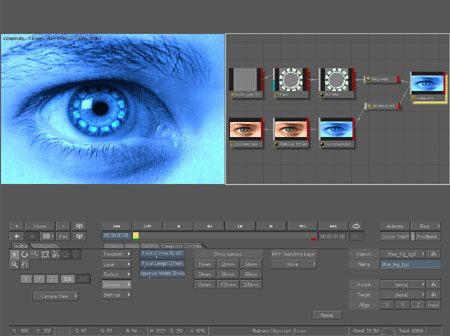 Прикрепленные” слои (Hinging Layers). функция Hinging применяется, чтобы скрепить края двух слоев (подобно тому, как дверь крепиться к проему в стене). Прикрепленный слой становится ведомым по отношению к тому, к которому он прикреплен, при перемещении ведущего слоя, ведомый остается привязанным к нему. Задав для слоев режим ориентации (Targeting Layers), вы как бы нацеливаете один слой на другой не зависимо от их положения в сцене. В результате такой операции (она может оказаться очень полезной при анимации) при вращении слоя его ось Z всегда будет направлена на центр вращения слоя “мишени”. Можно также создать нулевой объект (Null Object) и использовать его в качестве “мишени” или привязать с помощью этой функции слои к источникам освещения или камере (и наоборот).
Из любого оператора (эффекта) можно создать новый слой, который будет назван “вариантом” (instance). Вариант слоя – это его копия, которая всегда связана с оригиналом. Поэтому любые изменения, которые вносятся в оригинальный слой, немедленно происходят и в варианте слоя. Названия вариантов слоев (Instance Layer Names) в рабочем пространстве всегда выделяются курсивом. В композицию можно добавлять любой вариант слоя оператора (эффекта). Но любые изменения в операторе приведут к обновлению информации на всех слоях этого оператора. Но, если нужный оператор находится на верхнем слое, то проще переместить (вложить) его в новый слой, а не создавать его копию.
|